「Contact Form 7で作成したフォームが送信できない。」
「メッセージの送信に失敗してしまう。」
「いつまで経ってもローディングが止まらない。」
せっかくフォームを設置したのに、肝心のお問い合わせが送信できなければ意味がありません。そこで今回は、サイト管理者向けに、Contact Form 7でお問い合わせが送信できないときの対処方法をご紹介します。
一つひとつチェックしていけば、きっと解決できます。
目次
まず確認したい環境要因
Contact Form 7で送信トラブルに遭遇したときは、まずは以下の基本的な点を確認してみてください。
インターネット接続は安定しているか。
単純に通信環境が不安定な場合、送信リクエストが途中で切れて失敗することがあります。モバイル回線や公衆Wi-Fiを使用している場合は、安定したネット回線に切り替えて試してみてください。
別のブラウザで試しても同様か。
ブラウザの拡張機能やキャッシュの影響で、送信処理が正常に動作しないこともあります。Chrome、Edge、Firefoxなど複数のブラウザで試すことで、ブラウザ固有の問題かどうかを切り分けられます。
WordPressやプラグインが最新バージョンか。
Contact Form 7のバージョンが古いと、WordPressや他のプラグインとの互換性に問題が生じることがあります。WordPress本体・使用しているテーマや関連プラグインをすべて最新版に更新してみてください。
それぞれの更新方法は、下記記事を参考にご覧いただけます。

WordPress本体の更新(アップデート/ダウングレード)する方法について解説します。 アップデートに大幅な変更があると、テーマやプラグインに影響を与える可能性があります。アップデートの前には下記を参考に必ずバックアップをとってください。 WordPressのアップデートは...

WordPressテーマのアップデート方法を解説します。 アップデートは、旧テーマを削除し、新しいテーマに置き換える作業になりますので、更新前には念の為バックアップを取るようにしましょう。バックアップの方法は下記よりご確認ください。 テーマのアップデートは、同じテーマを新...

2021/4/5 情報を更新いたしました。 プラグインの更新(アップデート)方法について解説します。 アップデートに伴う機能追加や仕様変更等が原因でテーマの機能に干渉する可能性があるため、念の為、下記を参考にバックアップを取るようにしましょう。 プラグインを更新する方法 最新バー...
ケース別の対処法
Contact Form 7では、送信エラーの内容によって、エラーメッセージの枠の色が変わります。ここではケース別に原因と対処法をまとめます。
黄色の枠でエラーメッセージ
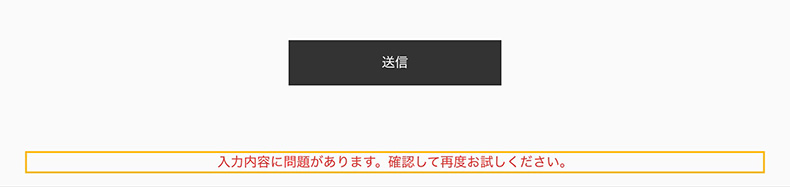
上記のようなメッセージは、入力項目に不備があるときに表示されるバリデーションエラーです。入力項目を再度見直せば解決できるはずです。
オレンジ色の枠でエラーメッセージ
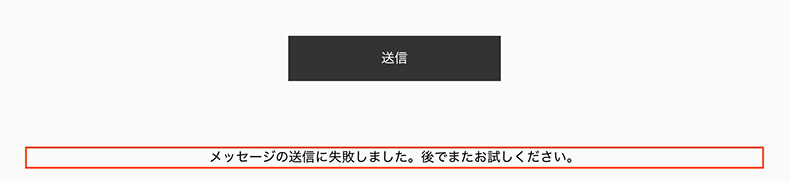
オレンジ色の枠でメッセージが表示される場合、入力した内容がスパムとみなされた可能性があります。
赤色の枠でエラーメッセージ
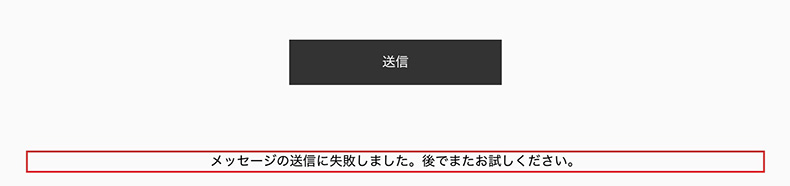
いろんなケースが考えられるのは、こちらの赤色の枠のエラーメッセージです。以下の対処法を一つひとつ見ていきましょう。
Contact Form 7の送信先メールアドレスに、存在しないものや間違ったドメインを登録しているなどのミスがあると、送信処理が失敗します。
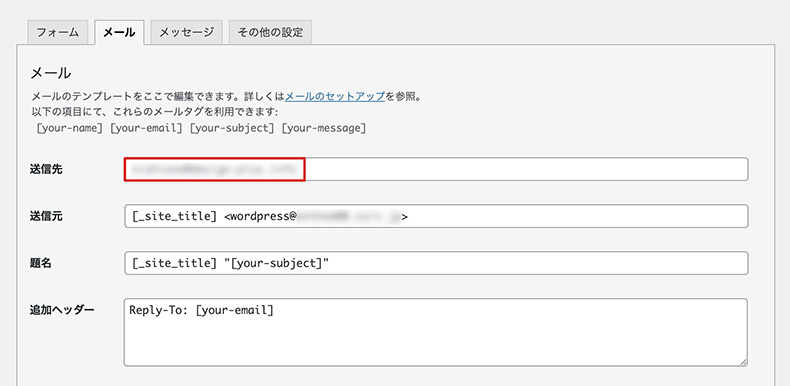
送信元に、サイトのドメイン以外のメールアドレスを設定していると、サーバーによってはスパムと判定され送信されないことがあります。
下記箇所には、基本的にサイトのドメインが自動で表示されているはずです。
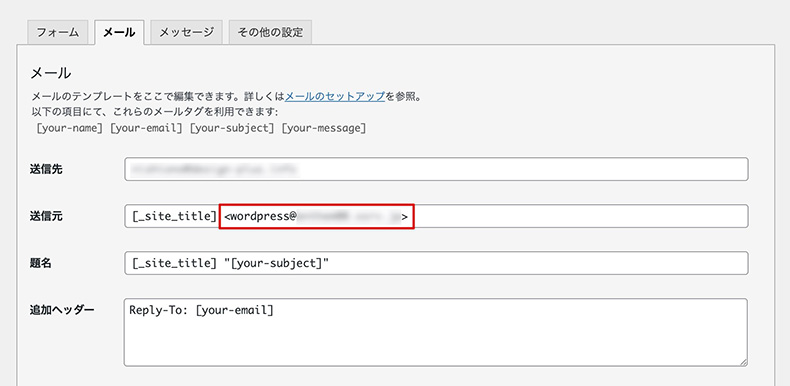
フォームをカスタマイズしている場合、隠しフィールドを忘れていると正常に送信できないことがあります。たとえば、通し番号などを自動付与している場合は注意が必要です。
メールのなりすまし防止のため、SPFやDKIM、DMARCの設定が必要な場合があります。設定方法はサーバーによって異なるため、管理画面またはサーバーのサポートに確認しましょう。
一部サーバーでは mail()関数が利用できないか、制限がかかっていることがあります。SMTPを利用してメールを送信する設定に変更しましょう。下記プラグインを使って設定可能です。

基本的にレンタルサーバー上から、プログラムによってメールを送ると、迷惑メールになる可能性が高くなります。それはWordpressテーマ、設定しているメールフォームの返答送信先などで設定しているドメイン、URLとサーバーのプログラムから送信する際のURLが異なることが大きな原因であったりするからです。...
reCAPTCHA(リキャプチャ)の設定に問題がないか、以下の点をチェックしてみてください。
- reCAPTCHAのサイトキー・シークレットキーが正しいか。
- reCAPTCHAのバージョン(v2 / v3)がContact Form 7側と一致しているか。
- テーマやプラグインでreCAPTCHAの読み込みがブロックされていないか。
- Google側の設定で、対象のドメインが正しく登録されているか。
reCAPTCHAの設定については、下記記事を参考にご覧いただけます。
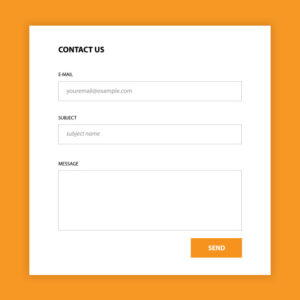
WordPressサイトのお問合せフォームには、「Contact Form 7」がよく使われています。日本製のプラグインで人気です。 当サイト(TCD公式)のお問い合わせフォームでも活用させていただいていますが、セキュリティ面を考えるとスパム対策は必須です。そこで今回は、簡単で実用的なreCA...
ローディングアイコンが出続ける

「送信」ボタンを押した後にぐるぐるとローディングアイコンが回り続け、完了メッセージが表示されない場合、JavaScriptの処理が途中で止まっている可能性があります。
フォームのカスタマイズのために、functions.phpを編集している場合、JavaScriptで正しく処理されなくなることがあります。
筆者もカスタマイズ検証時にこのケースに遭遇しました。下記記事の内容を確認しているときです。最終的には問題なく送信できることを確認しているので、安心して参照してください。

「Contact Form 7から届くお問い合わせを管理したい。」 「お問い合わせに通し番号を自動付与したい。」 当記事では、そんな方向けにテーマ側の簡単なカスタマイズだけで通し番号を付ける方法をご紹介します。プラグインに頼らず、安心して導入できるやり方です。 初心者の方でもかんたんに...
ブラウザのデベロッパーツールを開き、「Console」タブでエラーが出ていないか確認してみてください。別のプラグインやテーマのスクリプトと干渉している場合もあります。
Autoptimizeなどのキャッシュ系プラグインの影響で、Contact Form 7のスクリプトが正しく動作しないことがあります。
キャッシュ系プラグインのJavaScriptを圧縮する機能が原因になりうるので、一度プラグインを無効化し、動作が改善するか試してください。
送信エラー解決のポイントまとめ
Contact Form 7で、フォームの送信ができない場合の主な原因と解決方法を解説しました。
まとめると以下のいずれかになります。
特にフォームのカスタマイズしている場合は、設定不備に該当するケースがほとんどです。
それでも解決しないときは、テーマの切り替え、プラグインの無効化、サーバーやデベロッパーツールでエラーログも確認してみてください。当記事がお問い合わせフォームの問題解決に役立てば幸いです。
Contact Form 7に関する記事

WordPressサイトにフォームを設置していると、スパム(迷惑メール)が飛んでくることがあります。 例えばこういうのです。 スパムを許すと、昼夜問わず何度も送信されてきて、正規ユーザーのお問い合わせが埋もれてしまうほど大量に届きます。対策が必要です。 スパムメールの主な特...

お問い合わせフォームプラグイン「Contact Form 7」で添付ファイル(画像など)を送信可能にする方法を解説します。プラグインに用意されているオプションから簡単に設定できますが、 「うまく送信できない」 「メールに画像が添付されていない」 などの問題が発生することもあります。 ...

「お問い合わせフォームで、特定のメールアドレスからの受信を拒否できるようにしたい。」 スパムや迷惑メールなど。セキュリティ上の観点からそのようなケースがあると思います。当記事では、プラグイン「Contact Form 7」で作成したお問い合わせフォームで、特定のメールアドレスからの受信を拒否す...

WordPressサイトのお問い合わせフォームには、「Contact Form 7」(CF7)がよく使われています。日本製のプラグインで人気です。 今回は、CF7で作ったフォームに「同意のチェックボックス」を設置する方法をご紹介いたします。拡張プラグイン不要ですぐに設定可能です。 同意のチェ...
WordPressで作成できる。




















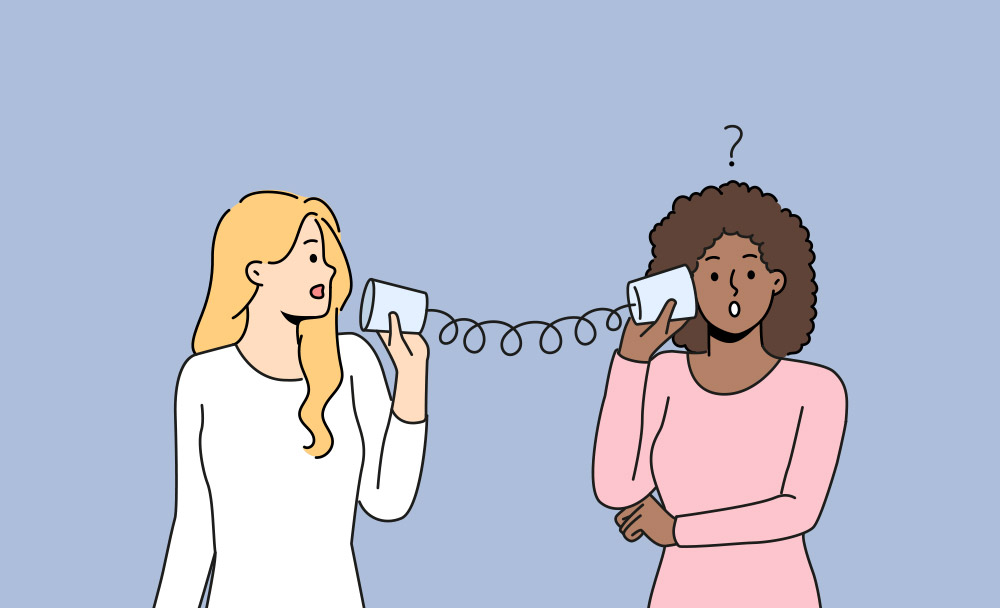

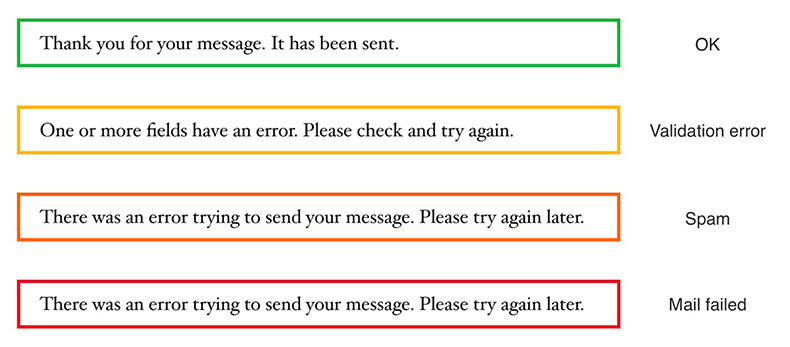

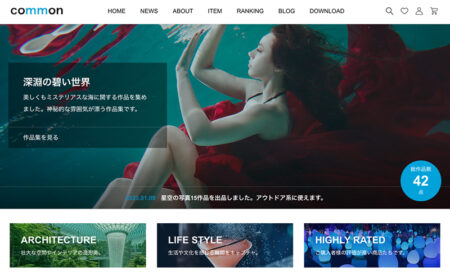
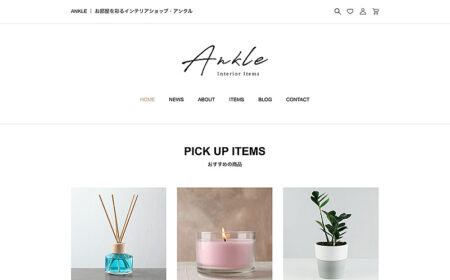
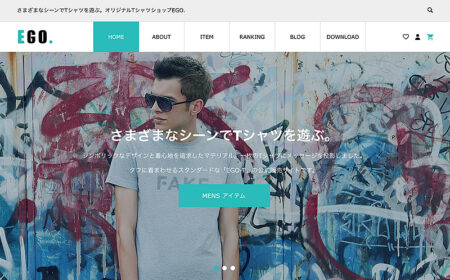




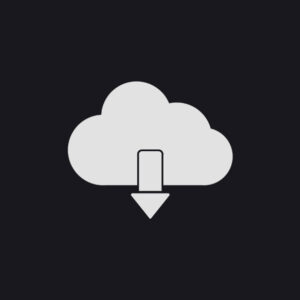
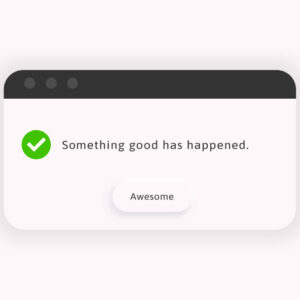

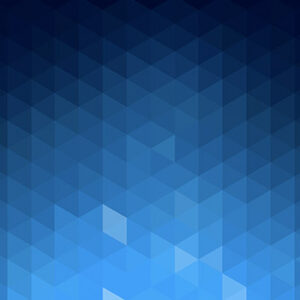






















コメント